Ajout d'un nouveau composant ou d'une nouvelle page
Not for use with personal data
Écran Tests de points de contrôle pour la page (page de test)

Tous les problèmes (nombre total de problèmes automatisés et manuels enregistrés pour la page testée - tous les points de contrôle)
- Checkpoint Tests for Page: <Page Name> écran ("top" section) : à droite de la barre de progression dans la section supérieure de l'écran Tests de point de contrôle pour la page, lorsque des problèmes ont été enregistrés pour la page, vous pouvez cliquer sur un # issues logged lien pour afficher une liste des problèmes qui ont été enregistrés pour cette page particulière de l'exécution du test.
Problèmes automatisés (problèmes enregistrés à la suite de tests automatisés pour la page testée - tous les points de contrôle)
- Checkpoint Tests for Page: <Page Name> écran > Testing Status section > Automated Testing champ : dans le champ Tests automatisés de la section État des tests, lorsque des problèmes ont été enregistrés suite à l'exécution de tests automatisés, vous pouvez cliquer sur un # issues logged lien pour afficher une liste de tous les problèmes automatisés qui ont été enregistrés pour cette page particulière de l'exécution du test.
Problèmes manuels (problèmes ajoutés suite à des tests manuels pour la page testée - tous les points de contrôle)
- Checkpoint Tests for Page: <Page Name> écran > Testing Status section > Manual Testing champ : dans le champ Tests manuels de la section État des tests, lorsque des problèmes ont été enregistrés à la suite de tests manuels, vous pouvez cliquer sur un # issues logged lien pour afficher une liste de tous les problèmes qui ont été enregistrés pour cette page particulière de l'exécution du test.
Problèmes du groupe de vérification (problèmes par groupe de vérification pour la page testée - automatisés et manuels)
- Checkpoint Tests for Page: <Page Name> écran > Review Checkpoints section > Issues colonne : dans une ligne de groupe de points de contrôle (par exemple, 1.1 Contenu non textuel) dans la section Points de contrôle de révision de l'écran Tests de points de contrôle pour la page, vous pouvez cliquer sur un # lien pour afficher une liste des problèmes qui ont été enregistrés pour chaque groupe de points de contrôle particulier pour cette page de l'exécution du test. Pour plus d'informations, voir Accès aux problèmes et aux indicateurs
Ajout d'un nouveau composant ou d'une nouvelle page
Un bouton bleu en haut à droite du panneau Composants ou Pages Fournit un moyen d'ajouter de nouveaux à l'exécution du test (et éventuellement, à Cas de test associé).
L'exemple ci-dessous utilise un exemple de Page à des fins de démonstration, mais La même procédure de base est également applicable lors de l'ajout d'un composant.
To add a new component or page :
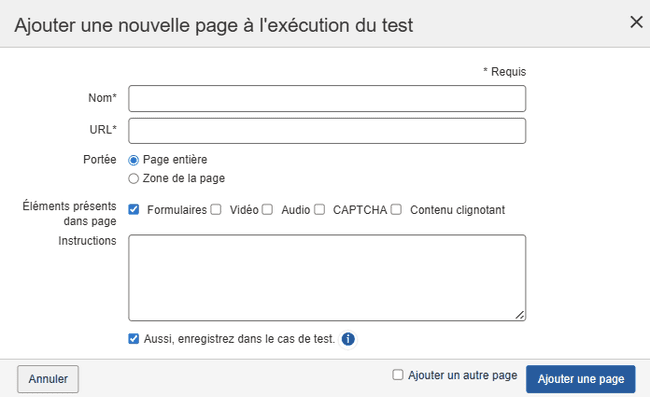
- Activez le bouton Add New Page .
- Tapez un Name pour la nouvelle page dans le champ prévu à cet effet.
- Tapez (ou collez depuis le presse-papiers virtuel) le URL dans le champ fourni.
- Component-Specific : Lors de l'ajout d'un nouveau composant, renseignez Renseignez le champ supplémentaire obligatoire avec un nom attaché à un Selector élément sur une page qui peut être utilisé pour cibler cet élément, qui peut être soit un simple sélecteur tel qu'une classe ou un ID, soit un sélecteur chemin. Si vous utilisez des identifiants CSS, assurez-vous de commencer l'identifiant par un #. Pour un nom de classe CSS, commencez par un point ou un point (.). Exemples : #myidname ou .myclassname. Pour plus d'informations, voir Sélecteur CSS Processus.
- Optionnellement, sélectionnez une option Scope , cochez Elements les cases et entrez Instructions.
- Si vous le souhaitez, cochez la case Also save to test case .
- Activez le bouton en bas à droite du formulaire Add New Page dialogue.
